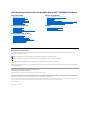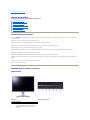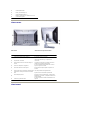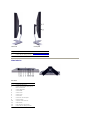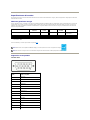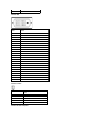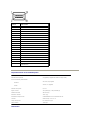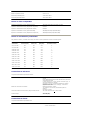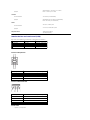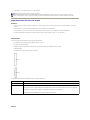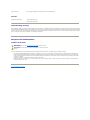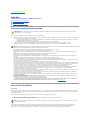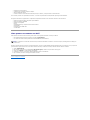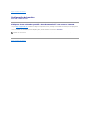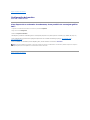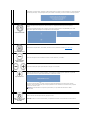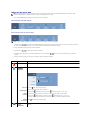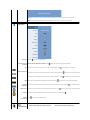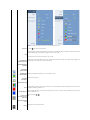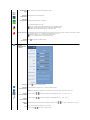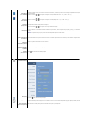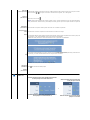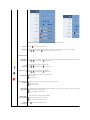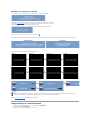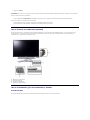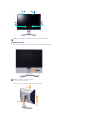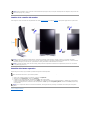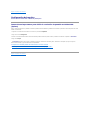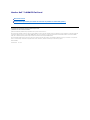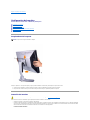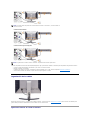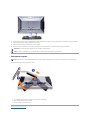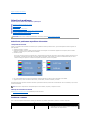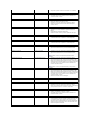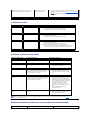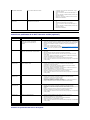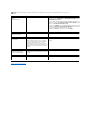GuíadelusuariodelmonitordepantallaplanaDell™2408WFPFlatPanel
Notas, Avisos y Precauciones
Atravésdeestaguía,encontrarábloquesdetextoimpresosennegritayenletracursivaacompañadosporunicono.Estosbloquessonnotas,avisosy
precauciones y se usan como sigue:
Algunasadvertenciaspuedenaparecerenotrosformatosojuntoconunicono.Enestoscasos,lapresentaciónespecíficadelaadvertenciaesrequeridapor
la autoridad reguladora.
Lainformacióndeestedocumentoestásujetaacambiossinprevioaviso.
©2007Dell™Inc.Todoslosderechosreservados.
QuedaterminantementeprohibidacualquierreproducciónsinelpermisoescritodeDell™Inc.
Marcas comerciales utilizadas en este texto: Dell y el logotipo de DELL son marcas comerciales de DellInc; Microsoft y Windows son marcas registradas o comerciales de Microsoft
CorporationenEstadosUnidosy/oenotrospaíses.ENERGY STAResunamarcaregistradaporlaAgenciadeproteccióndelmedioambientedeEE.UU.ComosociodeENERGY
STAR,DellInc.establecequeesteproductocumplelasdirectricesdeeficienciadelaenergíadeENERGYSTAR.
En este documento pueden aparecer otras marcas comerciales y nombres comerciales para referirse a las entidades que detentan las marcas y los nombres o a sus productos.
Dell™Inc.declinacualquierinteréssobrelapropiedaddelasmarcascomercialesynombrescomercialesquenoseanlossuyospropios.
Modelo 2408WFP
Diciembre 2007Rev.A00
Acerca del monitor
Característicasdelproducto
Identificacióndepiezasycontroles
Especificaciones del monitor
Interfaz de Bus serie universal (USB)
Especificaciones del lector de tarjeta
Capacidad Plug and Play
Directrices de mantenimiento
Configuracion del monitor
Acoplamiento del soporte
Conexióndelmonitor
Organizacion de los cables
Fijacióndelabarradesonidoalmonitor(opcional)
Retirada del soporte
Funcionamiento del monitor
Utilizacióndelpanelfrontal
UtilizacióndelmenúOSD
Configuracióndelaresoluciónóptima
Uso de la barra de sonido Dell (opcional)
Usodelainclinación,girodelaextensiónvertical
Cambiodelarotacióndelmonitor
Rotacióndelsistemaoperativo
Solucion de problemas
Solucion de problemas especificos del monitor
Problemas comunes
Problemas Video
Problemas especificos del producto
Problemas especificos del Bus serie universal (USB, Universal Serial Bus)
SolucióndeproblemasdelaDell™Barradesonido(opcional)
Solucióndeproblemasdellectordetarjetas
Apéndice
Precaución:Instruccionesdeseguridad
AvisodeFCC(sóloEE.UU.)
CómoponerseencontactoconDell™
NOTA:UnaNOTAindicainformaciónimportantequeleayudaráautilizarmejorsusistemainformático.
AVISO:AVISOindicalaposibilidaddedañoalhardwareopérdidadedadosyleindicacómoprevenirelproblema.
PRECAUCIÓN:UnaATENCIÓN,indicalaposibilidaddesufrirdañosmateriales,personales,omortales.

Volveralapáginadecontenidos
Acerca del monitor
GuíadelusuariodelmonitorDellT2408WFPdepantallaplana
Característicasdelproducto
Identificacióndepiezasycontroles
Especificaciones del monitor
Interfaz de Bus serie universal (USB)
Especificaciones del lector de tarjeta
Capacidad Plug and Play
Directrices de mantenimiento
Característicasdelproducto
El monitor 2408WFPdepantallaplanadisponedematrizactiva,transistordepelículafina(TFT)ypantalladecristallíquido(LCD).Entrelasfuncionesdel
monitor se incluyen:
■Pantallaconunáreadevisualizaciónde24pulgadas(609,6mm).
■Resolución1920x1200ycompatibilidaddepantallacompletapararesolucionesinferiores.
■Amplioángulodevisiónelcualofreceunaperspectivaóptimatantosiestásentado,depieoenmovimiento.
■Opcionesdeajustedegiroyampliaciónpanorámicaverticaleinclinada.
■SoportedesmontableyorificiosdemontajeVESA(Asociaciónparaestándareselectrónicosydevídeo)de100mmparaunainstalaciónflexible.
■ Capacidad Plug and play en caso de ser compatible con su sistema.
■Ajustesdevisualizaciónenpantalla(OSD)paraofrecerunaconfiguraciónfácilylaoptimizacióndelapantalla.
■ElCDdesoftwareydocumentaciónincluyeunarchivodeinformación(INF),unarchivodeadministracióndecolordeimágenes(ICM)ydocumentacióndel
producto.
■FunciónparaelahorrodeenergíadeconformidadconEnergyStar.
■ Ranura de bloqueo de seguridad.
Identificacióndepiezasyfunciones
Vista frontal
Vista frontal
Controles del panel frontal
Etiqueta
Descripción
1
Seleccióndefuentedeentrada
2
Seleccione PIP (Picture In Picture-Imagen en la
Imagen)/PBP (Picture By Picture-Imagen por
Imagen)

Vista trasera
VistatraseraVistatraseraconsoportedelmonitor
Vista lateral
3
Selección/MenúOSD
4
Brillo y Contraste/Bajar (-)
5
Ajusteautomático/Subir(+)
6
Botóndeencendido(conindicadordeluzde
encendido/apagado)
Etiqueta
Descripción/Uso
1
agujeros de montaje VESA (100mm)
(Detrásdelaplacadeasiento)
Se usa para montar el monitor.
2
Etiqueta de conectores
Indican las ubicaciones y los tipos de los
conectores.
3
Etiquetadelnúmerodeseriedelcódigode
barras.
Consulte esta etiqueta si necesita ponerse en
contactoconelSoporteTécnicoDell.
4
Ranura de bloqueo de seguridad
Se una un bloqueo de seguridad con la ranura
ayudar a sujetar el monitor.
5
Botóndedesconexióndesoporte
Pulseestebotónparasepararelsoportedel
monitor.
6
Etiqueta de valores nominales reglamentarios
Lista de aprobaciones reglamentarias.
7
Soportes de montaje de la barra de sonidos
Dell
Sujetan la barra de sonidos opcional Dell.
8
Botónbloquear/soltar
Presioneelmonitorhaciaabajoyelbotónpara
desbloquear el monitor, ydespuéslevánteloala
altura deseada.
9
Orifíciodegestãodecabos
Ayudaaorganizarloscablescolocándolosenel
soporte.

Vista inferior
Vista inferior
Lado derecho
Lado izquierdo
Etiqueta
Descripción
1
Lector de tarjeta: para detalles consulte Especificaciones del lector de tarjeta
2
Puertos USB para descarga de datos
Etiqueta
Descripción
1
ConexióndelcabledeCA
2
ConectordealimentacióndeCCparala
barradesonidoDell™
3
Conector DisplayPort
4
Conector HDMI
5
Conector-1 DVI
6
Conector-2 DVI
7
ConexiónVGA
8
ConexióndevídeoComposite
9
ConexiónS-Vídeo
10
Component video connectors
11
Salida de audio
12
Puerto USB para carga de datos
13
Puertos USB para descarga de datos

Especificaciones del monitor
Lassiguientesseccionesleofreceninformaciónsobrelosdiversosmodosdeadministracióndeenergíaysobrelaasignacióndeclavijasparalosdiferentes
conectores de su monitor.
Modosdegestióndeenergía
SitieneinstaladoensuPCunsoftwareounatarjetadepantallacompatibleconDPMSdeVESA,lapantallapuedereducirautomáticamentesuconsumode
energíacuandonoseutilice.Esloquesedenomina*Mododeahorrodeenergía.Sisedetectandatosdeentradadelteclado,delratónodealgúnotro
dispositivodeentrada,lapantallase"activará"automáticamente.Lasiguientetablamuestraelconsumodeenergíaylaseñalizacióndeestafunciónde
ahorrodeenergíaautomático:
Active el ordenador y el monitor para acceder a la pantalla OSD.
Asignacióndelaspatillas
ConexiónVGA
Modo VESA
Sincronización
horizontal
Sincronización
vertical
Vídeo
Indicador de
encendido
Consumodeenergía
Funcionamiento normal
Activo
Activo
Activo
Verde
110 W (máximo)*
57 W (normal)**
Modo inactivo
Inactivo
Inactivo
Blanco
Ámbar
Menos de 2 W
Apagado
-
-
-
Off
Menos de 1 W
*Consonido+USB
**Sinsonido+USB
NOTA: xEste monitor es compatible con ENERGY STAR®yconTCO'99/TCO'03encuentoalagestióndeenergía.
NOTA:UnconsumodeenergíanuloenelmodoOFFseconsiguesólotrasdesconectarelcableprincipaldelmonitor.
Númerode
patilla
Extremo del cable de
señalde15patillas
1
Vídeo-Rojo
2
Vídeo-Verde
3
Vídeo-Azul
4
GND (tierra)
5
Autoprueba
6
GND (tierra)-R
7
GND (tierra)-V
8
GND (tierra)-A
9
Ordenador 5V/3,3V
10
Sinc-GND
11
GND (tierra)
12
Datos DDC
13
Sinc-H
14
Sinc-V

ConexiónDVI
Conector S-video
ConectordevídeoComposite
15
Reloj DDC
Númerode
patilla
Extremodelcabledeseñalde24
patillas
1
TMDS RX2-
2
TMDS RX2+
3
TMDS Tierra
4
Flotante
5
Flotante
6
Reloj DDC
7
Datos DDC
8
Flotante
9
TMDS RX1-
10
TMDS RX1+
11
TMDS Tierra
12
Flotante
13
Flotante
14
Alimentación+5V/+3,3V
15
Autoprueba
16
Deteccióndeconectoractivo
17
TMDS RX0-
18
TMDS RX0+
19
TMDS Tierra
20
Flotante
21
Flotante
22
TMDS Tierra
23
Reloj+ TMDS
24
Reloj- TMDS
Númerode
patilla
Lateraldelcabledeseñalde5
patillas clavijas (cable no
incluido)
1
GND (Tierra)
2
GND (Tierra)
3
LUMA
4
CHROMA
5
GND (Tierra)

LUMA COMPUESTO CHROMA
Component Video Connector
Conector DisplayPort
Conector HDMI
Númerodepatilla
Lateraldelcabledeseñalde3patillasclavija(cable
no incluido)
1
Y(Señaldeluminancia)
2
Pb(Señaldecolordiferencial)
3
Pr(Señaldecolordiferencial)
Númerode
contactos
Lateral de 20 contactos del cable de
señalconectado
1
ML0(p)
2
GND (tierra)
3
ML0(n)
4
ML1(p)
5
GND (tierra)
6
ML1(n)
7
ML2(p)
8
GND (tierra)
9
ML2(n)
10
ML3(p)
11
GND (tierra)
12
ML3(n)
13
GND (tierra)
14
GND (tierra)
15
AUX(p)
16
GND (tierra)
17
AUX(n)
18
HPD
19
Re-PWR
20
PWR

Númerode
contactos
Lateral de 19 contactos del cable de
señalconectado
1
DATOS TMDS 2+
2
DATOS TMDS 2 APANTALLADO
3
DATOS TMDS 2-
4
DATOS TMDS 1+
5
DATOS TMDS 1 APANTALLADO
6
DATOS TMDS 1-
7
DATOS TMDS 0+
8
TMDS DATA 0 SHIELD
9
DATOS TMDS 0-
10
RELOJ TMDS
11
RELOJ TMDS APANTALLADO
12
TMDS CLOCK-
13
Flotante
14
Flotante
15
RELOJDDC(SDA,líneadedatosserie)
16
DATOSDDC(SDA,líneadedatosserie)
17
TIERRA
18
+5V POTENCIA
19
DETECCIÓNDECONECTORCON
CORRIENTE (HPD)
Especificaciones de la Pantalla plana
Tipo de pantalla
Matriz activa - TFT LCD
Dimensiones de la pantalla
24pulgadas(24pulgadasdetamañodeimagenvisible)
Áreadevisualizaciónpredeterminada:
Horizontal
518,4 mm (20,4 pulgadas)
Vertical
324 mm (12,7 pulgadas)
Distanciaentrepíxeles
0,27 mm
Ángulodevisión
178°(Vertical)típ.,178°(Horizontal)típ.
Salida de luminancia
400 cd/m ²(tip.)
Relacióndecontraste
1300:1(típ.)
Revestimiento de placa frontal
Antideslumbramiento con revestimiento duro 3H
Contraluz
Sistema de tipo 7 CCFL, en "U"
Tiempo de respuesta
6 m normal (Gris a gris)
Gamacromática
102%típico
Resolución

Bandadeexploraciónhorizontal
30kHza83kHz(automático)
Bandadeexploraciónvertical
56Hza75Hz
Resoluciónpredefinidaóptima
1920x 1200 a 60 Hz
Resoluciónpredefinidamáxima
1920x 1200 a 60 Hz
Modosdevídeocompatibles
Opcionesdevisualizacióndelvídeo(ReproducciónDVI)
480p/576p/720p/1080p (Compatible con HDCP)
Opcionesdevisualizacióndelvídeo(Reproduccióncompuesto)
NTSC/PAL
Opcionesdevisualizacióndelvídeo(ReproducciónS-vídeo)
NTSC/PAL
Opcionesdevisualizacióndelvídeo(reproducciónHDMI)
480i/480p/576i/576p/720p/1080i /1080p
Opcionesdevisualizacióndelvídeo(Reproduccióncomponente)
480i/480p/576i/576p/720p/1080i /1080p
Modosdevisualizaciónpredefinidos
Dellgarantizaeltamañoyelcentradodelaimagenparatodoslosmodospredefinidosincluidosenlatablasiguiente:
Modo de
visualización
Frecuencia
horizontal (kHz)
Frecuencia
vertical (Hz)
Reloj de
píxel(MHz)
Polaridaddesincronización
(Horizontal/Vertical)
VGA, 720 x 400
31.5
70.1
28.3
-/+
VGA, 640 x 480
31.5
59.9
25.2
-/-
VESA, 640 x 480
37.5
75.0
31.5
-/-
VESA, 800 x 600
37.9
60.3
40.0
+/+
VESA, 800 x 600
46.9
75.0
49.5
+/+
VESA, 1024 x 768
48.4
60.0
65.0
-/-
VESA, 1024 x 768
60.0
75.0
78.8
+/+
VESA, 1152 x 864
67.5
75.0
108.0
+/+
VESA, 1280 x 1024
64.0
60.0
108.0
+/+
VESA, 1280 x 1024
80.0
75.0
135.0
+/+
VESA, 1600 x 1200
75.0
60.0
162.0
+/+
VESA, 1920 x 1200
74.5
60.0
154.0
+/-
Característicaseléctricas
Lasiguientetabladetallalaespecificacióneléctrica:
Señalesdeentradadevídeo
RGBanalógico,0,7V+/-5%, 75 ohmios de impedancia de
entrada
DVI-DTMDSdigital,600mVparacadalíneadiferencial,50ohmios
de impedancia de salida
S-vídeo,entradaYde1V.(p-p), entrada C de 0,286 V (p-p), 75
ohmios de impedancia de entrada
Compuesto, 1 V (p-p), 75 ohmios de impedancia de entrada
Component: Y, Pb, Pr are all 0.5~1volt(p-p), 75 ohmios de
impedancia de entrada
Señalesdeentradadesincronización
Separaciónhorizontalyvertical;
3,3VCMOSo5VdenivelTTL,sincronizaciónpositivao
negativa.
SOG (Sync on green)
Tensióndeentradadecorrientealterna(CA)/frecuencia/corriente
100 a 240 VCA/50 o 60 Hz +3Hz/2.0Amáx.
Corriente de pico
120V: 40A(Máx.)
240V: 80A(Máx.)
Característicasfísicas
Lasiguientetabladetallalaespecificaciónfísica:
Tipo de conector
l D-sub: conector azul
l DVI-D: conector blanco

l DisplayPort:conector negro
l S-vídeo
l Compuesto
l Componente
l HDMI
Tipodecabledeseñal
l D-sub:Extraíble,analógico,15clavijas,seentrega
conectado al monitor
l DVI-D: Extraíble,digital,15clavijas,seentregaconectado
al monitor
l DisplayPort:extraíble,digital,20contactos,seentrega
desconectado del monitor
l S-vídeo
l Compuesto
l Componente
l HDMI
NOTA: Los cables S-vídeo,compuesto,componenteyHDMI
no se incluyen con el monitor.
Dimensiones (con base):
Altura(comprimida)
396,8 mm (39,67 cm)
Altura (ampliada)
496,8 mm (19,56 pulgadas)
Ancho
559,7 mm (22,04 pulgadas)
Profundidad
207,6 mm (8,17 pulgadas)
Dimensiones: (sin soporte)
Altura
359,6 mm (14,4 pulgadas)
Ancho
559,7 mm (22,04 pulgadas)
Profundidad
87,5 mm (3,44 pulgadas)
Dimensiones del soporte
Altura(comprimida)
338,2 mm (13,31 pulgadas)
Altura (ampliada)
379,2 mm (14,93 pulgadas)
Ancho
432 mm (17,01 pulgadas)
Profundidad
207,6 mm (8,17 pulgadas)
Peso
Peso con embalaje
11,7kg( 26,41 lb )
Pesotrascolocarsoporteycables
9,58kg( 21,74 lb )
Peso sin incluir soporte
(ParaelacoplealaparedosegúnlasindicacionesVESA-
sin cables)
6,74 kg ( 15,48 lb )
Peso del soporte
2,16 kg (4,76 lb )
Entorno
Lasiguientetabladetallalalimitacióndelentorno:
Temperatura:
En funcionamiento
5°a35°C(41°a954°F)

Interfaz de Bus serie universal (USB)
Conector USB Upstream
Conector USB Downstream
Puertos USB:
l 1 upstream - parte posterior
Apagado
Almacenamiento: -20°a60°C (-4°a140°F)
Envío:0°a60°C(32°a140°F)
Humedad:
En funcionamiento
10%a80%(sincondensación)
Apagado
Almacenamiento:5%a90%(sincondensación)
Envío:5%a90%(sincondensación)
Altitud:
En funcionamiento
3.657,6 m (12.000 ft)máx.
Apagado
12.192 m (1.219.200,00 cm)máx.
Disipacióntérmica
375BTU/hora(máximo)
195BTU/hora(típico)
Este monitor es compatible con la interfaz USB 2.0 certificada de alta velocidad.*
Velocidad de transferencia
Transferencia de datos
Consumodeenergía
Alta velocidad
480 Mbps
2.5W(Máx.,cadapuerto)
Máximavelocidad
12 Mbps
2.5W(Máx.,cadapuerto)
Baja velocidad
1.5 Mbps
2.5W(Máx.,cadapuerto)
Númerodepatilla
Lateraldelcabledeseñalde4patillasclavijas
1
DMU
2
VCC
3
DPU
4
GND (Tierra)
Númerodepatilla
Lateraldelcabledeseñalde4patillasclavijas
1
VCC
2
DMD
3
DPD
4
GND (Tierra)

l 4 downstream - 2enlapartedeatrás;2enelladoizquierdo
General
NOTA:
LacaracterísticaUSB2.0requiereunequipocompatible
NOTA:LainterfazUSBdelmonitorfuncionaSÓLOcuandoelmonitorest?ACTIVADO(oenMododeahorrodeenergía).Siapagayenciendeel
monitor,lainterfazUSBsevolver?aenumerar;losperiféricosconectadospuedentardaralgunossegundosenreanudarlasfuncionesnormales.
Especificaciones del lector de tarjeta
Resumen
l La lector de tarjetas de memoria flash es un dispositivo de almacenamiento USB que permite al usuario leer y escribir datos desde y a la tarjeta de
memoria.
l Windows®2000,XPyVistareconocenautomáticamenteellectordetarjetasdememorioaflash.
l Una vez instalado y reconocido, cada tarjeta de memoria separada (ranura) aparece con una unidad/letra de unidad independiente.
l Sepuedenrealizartodaslasoperacionesdearchivoestándar(copiar,eliminar,arrastrarysoltar,etc.)conestaunidad.
Características
Ellectordetarjetasdememoriaflashtienelassiguientescaracterísticas:
l Es compatible con los sistemas operativos Windows 2000, Xp y Vista
l Sin soporte Dell para Windows 9x
l Dispositivo de clase de almacenamiento en masa (no se necesitan controladores con Windows 2000, XP y Vista)
l CertificaciónUSB-IF
l Es compatible con varios medios de tarjetas de memoria
Lasiguientetabladetallalaranuraparainsertaruntipodetarjetadememoria:
Númeroderanura
Tipo de tarjetas de memoria flash
1
Tarjeta compact flash tipo I/II (CF I/II)/Unidades de disco duro ATA con factor de forma CF a bus USB 2.0
2
Tarjeta xD-Picture
Memory Stick Card (MS) / High Speed Memory Stick (HSMS) /Memory Stick Pro Card (MS PRO) / Memory Stick Duo (con adaptador)
Secure Digital Card (SD)/Mini Secure Digital (con adaptador)/TransFlash Card (con adaptador)
MultiMediaCard(MMC)/MultiMediaCarddetamañoreducido(conadaptador)

Actuación
Directrices de mantenimiento
Cuidado del monitor
Paraunosresultadosóptimos,sigalasinstruccionesdelasiguientelistamientrasretiraelembalaje,limpiaymanipulaelmonitor:
l Paralimpiarlapantallaantiestática,humedezcauntrapolimpioysuaveconunpocodeagua.Siesposible,utiliceuntejidoosoluciónespecialparala
limpiezadepantallasespecíficosparaelrevestimientoantiestático.Noutilicebenceno,disolventes,amoniaco,limpiadoresabrasivosniairecomprimido.
l Utiliceunpañoligeramentehumedecidoconaguatempladaparalimpiarelplástico.Noutiliceningúntipodedetergenteyaquepodríadejarunapelícula
lechosaenelplástico.
l Siapreciapolvoblancoaldesembalarelmonitor,límpieloconunpaño.
Manipuleelmonitorconcuidado,yaquelosmonitoresdecoloroscurosepuedenarañarymostrarmarcasdecolorblancovisiblesconmásfacilidadque
en los monitores de color claro.
Volveralapáginadecontenidos
Tipodeconexión
USB 2.0 High Speed Device (compatible con USB Full Speed Device)
Compatible con OS
Windows 2000, XP y Vista
Capacidad Plug and Play
PuedeinstalarlapantallaencualquiersistemacompatibleconPlugandPlay.LapantallaproporcionaautomáticamentealsistemainformáticolainformaciónEDID
(ExtendedDisplayIdentificationData,Datosextendidosdeidentificacióndepantalla)utilizandoelprotocoloDDC(DisplayDataChannel,Canaldedatosdepantalla)
demaneraqueelsistemapuedeconfigurarseautomáticamenteyoptimizarlosajustesdepantalla.Siasílodesea,elusuariopuedeseleccionarajustesdistintos,
peroenlamayoríadeloscasoslainstalacióndelapantallaesautomática.
Velocidaddetransmisión
Lectura:480Mb/s(máx.)
Escritura:480Mb/s(máx.)
PRECAUCIÓN: Lea y siga las Instrucciones de seguridad siguiente antes de
limpiarelmonitor.
PRECAUCIÓN: Antesdelimpiarelmonitor,desenchúfelodelatomadecorriente
eléctrica.

Volveralapáginadecontenidos
Apéndice
GuíadelusuariodelmonitorDell™2408WFPdepantallaplana
Precaución:Instruccionesdeseguridad
AvisodeFCC(sóloEE.UU.)
CómoponerseencontactoconDell™
Precaución:Instruccionesdeseguridad
Lea y siga estas instrucciones cuando conecte y use su monitor de ordenador:
l Paraevitareldañodesumonitor,asegúresedequeelcontroldeseleccióndevoltajedelaalimentacióndecorrientedesucomputadorcorrespondaa
la corriente alterna (CA) disponible para su localidad.:
¡ 115voltios(V)/60hertzios(Hz)enlamayorpartedeNorteaméricaySudaméricayalgunospaíesdelExtremoOrientecomoJapón,CoreadelSur
(También220voltios(V)/60hertzios(Hz))yTaiwan.
¡ 230 voltios (V)/50 hercios (Hz) en la mayor parte de Europa, el Medio Oriente y el Extremo Oriente.
Asegúresetambiénquesumonitorestáadaptadoalvoltajenominalparafuncionarconlacorrientealterna(CA)disponibleensuzona.
l Asegúresetambiénquesumonitorestáadaptadoalvoltajenominalparafuncionarconlacorrientealterna(CA)disponibleensuzona.
l NoalmaceneniutiliceelmonitorLCDenubicacionesexpuestasalcalor,luzdirectadelsolounfríoextremo.
l Evite trasladar el monitor LCD entre ubicaciones con grandes diferencias de temperatura.
l No exponga el monitor LCD a grandes vibraciones o condiciones de gran impacto. Por ejemplo, no coloque el monitor LCD dentro del maletero de un
coche.
l No almacene ni utilice el monitor LCD en ubicaciones expuestas a alta humedad o entorno polvoriento.
l NopermitaquesederrameaguauotroslíquidossobreodentrodelmonitorLCD.
l Mantengaelmonitordepantallaplanaatemperaturaambiente.Unexcesodefríoocalorpodríatenerunefectoadversosobreelcristallíquidodela
pantalla.
l Nointroduzcaobjetosmetálicosporlasaberturasdelmonitor.Silohacecorreelriesgodeelectrochoque
l Paraevitarelectrochoque,nuncatoqueelinteriordelmonitor.Sólountécnicocalificadodebeabrirlacajadelmonitor.
l Nuncauseelmonitorsielcabledetransmisiónhasidodañado.Nopermitaqueningúnobjetopermanezcasobreelcable,ymantengaelcablealejado
deloslugaresdondealguienpuedatropezarconéste.
l Asegúresedesujetarelenchufe,ynoelcable,cuandodesconecteelmonitordeunatomadecorriente.
l Lasaberturasdelacajadelmonitorsirvenparaventilación.Paraevitarunsobrecalentamiento,estasaberturasnodebenbloquearsenicubrirse.Evite
usarelmonitorsobrelacama,sofá,alfombrauotrassuperficiesblandas,yaqueestopodríabloquearlasaberturasdeventilacióndelaparteinferior
delacaja.Sicolocaelmonitorenunaestanteríauotroespaciocerrado,asegúresedeunaventilaciónylacirculacióndelaireadecuado.
l Coloqueelmonitorenunlugarconhumedadbajaysinpolvo.Eviteloslugarescomosótanoshúmedosovestíbulospolvorientos.
l Noexpongaelmonitoralalluvianilousecercadelagua(encocinas,cercadepiscinas,etc.).Sielmonitorsemojaraaccidentalmente,desenchúfeloy
póngaseinmediatamenteencontactoconunproveedorautorizado.Puedelimpiarelmonitorconuntrapohúmedocuandoseanecesario,
asegurándosededesenchufarpreviamenteelmonitor.
l Coloqueelmonitorsobreunasuperficiesólidaytráteloconcuidado.Lapantallaesdecristal,ypuededañarsesisedejacaerosisegolpeaconfuerza.
l Coloqueelmonitorcercadeunatomadecorrientedeaccessofácil.
l Si el monitor no funciona bien -enparticular,siexistensonidosuoloresinusualesqueprovengandeéste- desenchúfelodeinmediatoypóngaseen
contactoconunproveedorocentrodeserviciotécnicoautorizado.
l Nointentequitarlacubiertatrasera,yaqueestaríaexpuestoalriesgodeelectrochoque.Lacubiertatraserasólodebequitarseporelpersonaldeun
serviciotécnicocalificado.
l Lastemperaturaselevadaspuedencausarproblemas.Nouseelmonitorbajolaluzdirectadelsol,ymanténgaloalejadodecalefacciones,estufas,
cocinas y otras fuentes de calor.
l Desenchufeelmonitorcuandonoseuseduranteunlargoperíododetiempo.
l Desenchufeelmonitordelatomadecorrienteantesdecualquierreparación.
l LASLÁMPARASINCLUIDSAENESTEPRODUCTOCONTIENEMERCURIOYDEBENRECICLARSEODESHACERSEDEELLASSIGUIENDOLASLEYESLOCALES,
ESTATALESOFEDERALES.PARAOBTENERMÁSINFORMACIÓN,DIRÍJASEAparaobtenermásinformación.WWW.EIAE.ORG .
AvisodeFCC(sóloEE.UU.)
FCC Clase B
Esteequipogenera,usaypuedeirradiarenergíaderadiofrecuencia,ysinoseinstalayusasegúnelmanualdeinstruccionesdelfabricante,puedecausar
interferenciaalarecepciónderadioytelevisión.EsteequipohasidoprobadoycumpleloslímitesdelaClaseBdeequiposdigitales,conarregloalaParte15
delasNormativasFCC.
EsteequipocumplelaParte15delasNormativasFCC.Elusoestásujetoalassiguientesdoscondiciones:
1. Esteequiponopuedecausarinterferenciaperjudicial.
2. Estedispositivodebeaceptarcualquierinterferenciarecibida,inclusolaquepuedacausaroperaciónindeseada.
Estoslímitesestándiseñadosparaofrecerunaprotecciónrazonablecontrainterferenciaperjudicialenunainstalaciónresidencial.Sinembargo,nohay
garantíadequenoseproduciráinterferenciaenunainstalacióndeterminada.Siesteequipocausainterferenciaperjudicialalarecepciónderadioo
televisión,loquesepuededeterminarapagandoyencendiendoelequipo,serecomiendaqueintentecorregirladelassiguientesmaneras:
PRECAUCIÓN: Usodecontroles,ajustesoprocedimientosdistintosdelosespecificadosenestadocumentaciónpodríaresultarexzonaachoque,
peligroeléctrico,y/oriesgosmecánicos.
NOTA:
EstemonitornonecesitaonotieneningúncontroldeseleccióndevoltajeparafijarlaentradadevoltajeCA.Esteaceptaráautomáticamentecualquierentradadevoltaje
CAdeacuerdoalosrangosdefinidosenlasecciónde"EspecificacionesElectricas".
Aviso: Las reglamentaciones de FCC determinan que cambios o modificaciones no expresamente aprobadas por Dell Inc. pueden anular su autoridad
deoperacióndeesteequipo.

l Reoriente la antena receptora.
l Cambie de lugar el sistema respecto al receptor.
l Aleje el sistema del receptor.
l Conecteelsistemaauntomacorrientediferenteparaqueelsistemayelreceptoresténcircuitosdiferentes.
Siesnecesario,consulteunrepresentantedeDellInc.ountécnicoexperimentadoderadio/televisiónparasugerenciasadicionales.
LasiguienteinformaciónseproporcionaeneldispositivoodispositivosdescritosenestedocumentoconformealasnormasFCC:
l Nombre del producto: Monitor de pantalla plana 2408WFP
l Númerodemodelo:2408WFPb
l Nombredelacompañía:
Dell Inc.
Worldwide Regulatory Compliance & Environmental Affairs
One Dell Way
Round Rock, Texas 78682 USA
512-338-4400
CómoponerseencontactoconDell™
ParacontactarconDelldeformaelectrónica,puedeaccederalossiguientessitiosWebohacerloporteléfono:
l ParasolicitarasistenciaatravésdeInternet,consulte:support.dell.com.
l Los clientes en Estados Unidos pueden llamar al 800-WWW-DELL (800-999-3355).
Dellofrecediversasopcionesdeservicioyasistenciatelefónicayenlínea.Ladisponibilidadvaríadependiendodelpaísydelproducto,porloquequizásno
puedaaccederaalgunosserviciosensuzona.ParacontactarconDellporcuestionesdeventas,asistenciatécnicaoatenciónalcliente:
1. Visite: support.dell.com.
2. Elijasupaísoregiónenelmenúdesplegable"Elijaunpaís/región",situadoenlaparteinferiordelapágina.
3. Haga clic en Contactoenelladoizquierdodelapágina.
4. Seleccioneelserviciooelvínculodeasistenciaadecuadosegúnsusnecesidades.
5. ElijaelmétodoquemásleconvengaparacontactarconDell.
Volveralapáginadecontenidos
NOTA:SinodisponedeunaconexiónaInternetactiva,encontraráinformacióndecontactoensuticketdecompra,embalaje,facturaocatálogode
productos Dell.

Regresoalapáginadecontenido
Configuracióndelmonitor
MonitorDell™2408WFPFlatPanel
SidisponedeunordenadorportátilodesobremesaDell™ con acceso a Internet
1. Vaya a http://support.dell.com,introduzcaelcódigodesuetiquetadeservicioydescargueelcontroladormásrecienteparasutarjetagráfica.
2. Unavezinstaladosloscontroladoresparasuadaptadorgráfico,intenterestablecerlaresoluciónen 1920x1200.
Regresoalapáginadecontenido
NOTA:sinopuedeestablecerlaresoluciónen1920x1200,póngaseencontactoconDell™parapedirinformaciónsobreunadaptadorgráficoquesea
compatibleconestaresolución.

Regresoalapáginadecontenido
Configuracióndelmonitor
MonitorDell™2408WFPFlatPanel
Sinodisponedeunordenadordesobremesa,deunportátilodeunatarjetagráfica
Dell™
1.HagaclicconelbotónderechodelratónenelescritorioyseleccionePropiedades.
2. Haga clic en la ficha Configuración.
3. Seleccione Opciones avanzadas.
4. Identifiqueelproveedordelcontroladorgráficoenladescripciónqueapareceenlapartesuperiordelaventana(p.ej.,NVIDIA,ATI,Intel,etc.).
5. Visitelapáginawebdelproveedordelatarjetagráficaparaobteneruncontroladoractualizado(porejemplo,http://www.ATI.com o
http://www.NVIDIA.com).
6. Unavezinstaladosloscontroladoresparasuadaptadorgráfico,intenterestablecerlaresoluciónen 1920x1200.
Regresoalapáginadecontenido
NOTA:sinopuedeestablecerlaresoluciónen1920x1200,póngaseencontactoconelfabricantedesuordenadoroplantéeselaopcióndecomprarun
adaptadorgráficoqueseacompatibleconunaresolucióndevídeode1920x1200.

VolveralapáginaContenido
Funcionamiento del monitor
GuíadelusuariodelmonitordepantallaplanaDell™2408WFP
Utilizacióndelpanelfrontal
UtilizacióndelmenúOSD
Configuracióndelaresoluciónóptima
UtilizacióndelabarradesonidoDell(Opcional)
Usodelainclinación,girodelaextensiónvertical
Cambiodelarotacióndelmonitor
Rotacióndelsistemaoperativo
Uso del panel frontal
Utilicelosbotonessituadosenelpanelfrontaldelmonitorparaajustarlaconfiguracióndelaimagen.
A
Seleccióndelafuentede
entrada
UtiliceelbotónSeleccióndefuentedeentradaparaseleccionarunadelasdosseñalesdevídeodiferentesquesepuedenconectaralmonitor.
l Entrada VGA
l Entrada DVI-D 1
l Entrada DVI-D 2
l Entrada DisplayPort
l Entrada HDMI
l Entradacomponentedevídeo
l Entrada S-vídeo
l Entradavídeocompuesto
Aldesplazarseporlasentradasverálossiguientesmensajesindicandolafuentedeentradaseleccionadaenesemomento.Puedequelaimagen
tarde algunos segundos en aparecer.
Si VGA o DVI-DestánseleccionadosyloscablesVGAoDVI-
Dnoestánconectados,apareceráelcuadrodediálogoemergentequesemuestraa
continuación.
o bien
o bien
o bien
o bien
o bien

Al seleccionar la entrada S-
Vídeo,Compuesto,HDMIoComponentesiloscablesnoestánconectadosoelvídeoestáapagado,lapantallano
mostraráningunaimagen.Sisepulsaalgúnbotón(salvoelbotóndeencendido),elmonitormostraráelmensajesiguiente:
B
Seleccionar PIB/PBP
UseestebotónparaactivarPIP(PictureInPicture-Imagen en la Imagen)/PBP (Picture By Picture-Imagen por
Imagen)
Elmantenerpresionadoestebotónciclaelmonitoratravésdelosmodossiguientes:OFF(APAGADO)-->PIP-->PBP.
Ustedverálossiguientesmensajesquecorrespondenalmodoseleccionado.
→
→
C
MenúOSD/seleccionar
ElbotónMenúseusaparaabrirysalirelOSDysalirdelosmenúsysubmenús.ConsulteUsodelMenúOSD
D
La tecla aceleradora
Brillo/Contraste
Utiliceestebotónparaaccederdirectamentealmenúdecontrolde"Brillo"y"Contraste".
D,
E
Arriba (-) y Abajo (+)
Utiliceestosbotonesparaajustar(aumentar/reducirrangos)enelmenúOSD.
E
Ajusteautomático
Utiliceestebotónparaactivarelajusteautomáticoylaconfiguración.Eldiálogosiguienteapareceráenlapantalla
negramientraselmonitorseajustaautomáticamentealaentradadecorriente:
Elbotóndeajusteautomático permitealmonitorajustarseautomáticamentealaseñaldevídeoentrante.
Despuésdeusarelajusteautomático,puedeseguirajustandoelmonitormedianteloscontrolesdelrelojdepíxeles
(grueso) Fase (fino) en la OSD.
NOTA: Elajusteautomáticonoseejecutasipulsaelbotónynohayseñalesdevídeoactivasocables
conectados.
F
Botóndeencendido(con
indicador luminoso de
encendido)
Utiliceelbotóndeencendidoparaencenderyapagarelmonitor.
Laluzverdeindicaqueelmonitorestáencendidoycompletamentefuncional.Laluzámbarindicaelmododeahorro
deenergía.

UtilizacióndelmenúOSD
1.PulseelbotónMENU(Menú)paraaccederalmenúOSDyverelmenúprincipal.
Menúprincipalparaentrada(VGA)analógica
O
Menúprincipalparaentrada(noVGA)noanalógica
2. Pulse los botones y paramoverseporlasdistintasopcionesdeconfiguración.Amedidaquepasedeuniconoaotro,seresaltaráelnombrede
laopción.Consultelatablasiguienteparaverunalistacompletadelasopcionesdisponiblesparaelmonitor.
3.PulseelbotónMENU(Menú)paraactivarlaopciónresaltada.
4.Pulse los botones y paraseleccionarelparámetrodeseado.
5.PulseMENU(Menú)paraaccederalabarradedesplazamientoyutilicelosbotones y ,deacuerdoconlosindicadoresdelmenú,parahacer
cambios.
6.Seleccionelaopción"Atrás"paravolveralmenúprincipalo"Salir"parasalirdelmenúOSD.
NOTA: SicambialosajustesyentraacontinuaciónenotromenúosaledelmenúOSD,elmonitorguardaautomáticamenteestoscambios.Estos
cambiostambiénseguardansicambialosajustesyesperaaquedesaparezcaelmenúOSD.
NOTA:LaopciónAJUSTEAUTOMÁTICOsóloestádisponiblecuandoseutilizaelconector(VGA)analógico.
Icono
Menúysubmenús
Descripción
EXIT (SALIR)
Permitesalirdelmenúprincipal.
BRIGHTNESS
& CONTRAST
(BRILLO Y
CONTRASTE)
Back(Atrás)
Brightness (Brillo)
Contrast
(Contraste)
Exit Menu
(Salirdelmenú)
Estemenúpermiteactivarlosajustesdebrillo/contraste.
Presione paravolveralmenúprincipal.
El brillo ajusta la luminancia de la luz de fondo.
Pulseelbotón paraaumentarelbrilloyelbotón paradisminuirlo(mín.0~máx.100).
Ajusteprimeroelbrilloydespuéselcontrasteencasodequeseanecesariorealizarajustes.
Pulseelbotón paraaumentarelcontrasteyelbotón paradisminuirlo(mín.0~máx.100).
LafunciónContrasteajustaladiferenciaentrelaszonasoscurasyclarasdelapantalladelmonitor.
Pulse parasalirdelmenúOSDprincipal.
AUTO ADJUST
(AJUSTE
AUTOMÁTICO)
Aunqueelordenadorreconozcaelmonitoraliniciarse,lafunciónAjusteautomáticopermiteoptimizarlosajustesdevisualizaciónparasuconfiguración
concreta.

NOTA:Enlamayoríadeloscasos,lafunciónAjusteautomáticogeneralamejorimagenparasuconfiguración.
NOTA:LaopciónAJUSTEAUTOMÁTICOsóloestádisponiblecuandoseutilizaelconector(VGA)analógico.
INPUT SOURCE
(FUENTE ENTRADA)
Back(Atrás)
AutoSelect(Selección
automática)
VGA
DVI-D 1 & 2 (DVI-D 1 y 2)
DisplayPort
HDMI
Component
(Componente)
S-Video (S-vídeo)
Composite
Exit Menu
(Salirdelmenú)
ElmenúFUENTEDEENTRADApermiteseleccionarentrelasdistintasseñalesdevídeoquesepuedenconectaralmonitor.
Presione paravolveralmenúprincipal.
ScanforSources(Búsquedadefuentes). Pulse parabuscarlasseñalesdeentradadisponibles.
SeleccionelaentradaVGAcuandoutiliceunconector(VGA)analógico.Pulse para seleccionar la entrada VGA.
Seleccione la entrada DVI-Dcuandoestéutilizandounconector(DVI)digital.Pulse
para seleccionar la fuente de entrada DVI.
SeleccionelaentradaDisplayPortsiestáutilizandoelconectorDisplayPort.Pulse
para seleccionar la fuente de entrada DisplayPort.
SeleccionelaentradaHDMIsiestáutilizandoelconectorHDMI.Pulse para seleccionar la fuente de entrada HDMI.
SeleccionelaentradaComponentecuandoutiliceunconectordevídeoporcomponentes.Pulse
para seleccionar la entrada Componente.
Seleccione la entrada S-vídeosiestáutilizandoelconectorS-vídeo.Pulse para seleccionar la fuente de entrada S-
vídeo.
SeleccionelaentradaCompositecuandoutiliceunconectordevídeocompuesto.Pulse
para seleccionar la entrada Composite.
Pulse parasalirdelmenúOSDprincipal.
PRESET
MODES
(MODOS
PREDETERMINADOS)
Hay varios modos de imagen adaptados a diferentes usos.
Submenúmodoimagen para entrada VGA/DVI-D
Submenúmodoimagen para entrada Video

Back(Atrás)
Input Color Format
(Formato de entrada de
color)
Gamma (Gama)
Color Setting mode
(Modo ajustes de color)
VGA/DVI-
D input (Entrada
VGA/DVI-D)
Desktop Mode
(Modo escritorio)
Multimedia Mode
(Modo multimedia)
Game Mode
(Modo juegos)
sRGB Mode (Modo sRGB)
Warm Mode (Modo
cálido)
CoolMode(Modofrío)
Custom (R, G, B)
(Personalizaciónderojo,
verde o azul)
Video input (Entrada de
vídeo)
Movie Mode (Modo
película)
o
NOTA:LosmodosdeimagenvaríanentrelasentradasVGA/DVI-D y Video.
Presione paravolveralmenúprincipal.
PermiteobtenerundominiodecolordiferenteenPCRGByenHDYPbPr(HDYPbPresidóneoparalareproduccióndevídeosenDVI,mientrasquePC
RGBestápensadoparalavisualizacióndegráficosnormalesdePCenDVI).
Permite obtener un modo de color diferente en PC y en MAC.
PuedeelegirentreelmodoGráficooVídeo.Sisuordenadorestáconectadoalmonitor,elijaelmodoGráfico(Graphics).Sitieneconectadoalmonitor
unDVD,STBoVCR,entonceselijaelmodoVídeo(Video).
Modoidóneoparaaplicacionesdeescritorio.
Modoparaaplicacionesmultimedia;p.ej.,reproduccióndevídeos.
Modoidóneoparajuegos.
Modo para simular la gama de colores al 72% de NTSC.
Modoutilizadoparaobteneruntonorojizo.Esteajustedecolornormalmenteseutilizaenaplicacionesdecolorintenso(edicióndeimagen
fotográfica,multimedia,películas,etc.).
Modoutilizadoparaobteneruntonoazulado.Esteajustedecolorporlogeneralseutilizaenaplicacionesdetexto(hojasdecálculo,editoresde
texto,programación,etc.)
Utilice los botones o
para aumentar o reducir por separado cada uno de estos tres colores (rojo, verde o azul) en incrementos digitales de 0 a
100.
Modoidóneoparareproducirpelículas.

Game Mode (Modo
juego)
Sports Mode
(Modo deportes)
Nature Mode
(Modo naturaleza)
Hue (Tono)
Saturation(Saturación)
Exit Menu
(Salirdelmenú)
Modo pensado para las aplicaciones basadas en juegos.
Modoidóneoparaescenasdeportivas.
Modoidóneoparaescenasdelanaturaleza.
Preseleccionado por el usuario: Utilice los botones "+" y "-"
para aumentar o reducir por separado cada uno de los tres colores (rojo, verde o azul)
en incrementos digitales de 0 a 100.
hacequelasombradelasimágenesdevídeomuestreunatonalidadverdosa
hacequelasombradelaimagendevídeomuestreunatonalidadmorada
NOTA:Ajustedetonalidadsólodisponibleenlaentradadevídeo.
Estacaracterísticapuederealizarajustesdecolorenlaimagendevídeo,desdeverdeamorado.Deestemodo,seutilizaparaajustarelcolorsegún
el tono deseado. Utilice "-" o "+" para ajustar la tonalidad de "0" a "100".
hacequelaimagendevídeosemuestremásmonocromática
hacequelaimagendevídeosemuestreconmáscolor
Pulse parasalirdelmenúOSDprincipal.
DISPLAY
SETTINGS
(CONFIGURACIÓN
DE COLOR)
Back(Atrás)
Wide Mode
(Modopanorámico)
H Position
(PosiciónHorizontal)
V Position
(PosiciónVertical)
Sharpness
(Nitidez)
Zoom
Presione paravolveralmenúprincipal.
Ajustelarelacióndeaspectocomo1:1,aspectoopantallacompleta.
NOTA: ElajustedeModopanorámiconoesnecesarioenlaresoluciónóptimapreajustada:1920x1200.
Utilice los botones y paraajustarlaimagenalaizquierda/derecha.Mín.:"0"(-). Máx.:"100"(+).
Utilice los botones y paraajustarlaimagenalaarriba/abajo.Mín.:"0"(-). Máx.:"100"(+).
Estafunciónpermitecontrolarelgradodenitidezdelaimagen.Utilice o para ajustar la nitidez entre "0" y "100".
UtilicelafunciónZoomparaampliarunáreadeinterés.
Utilice las teclas y para acercar y alejar la imagen.

Horizontal Pan
(Pan Horizontal)
VerticalPan
(Pan Vertical)
Pixel Clock
(Relojdepíxel)
Phase (Fase)
Dynamic Contrast (Contr
astedinámico)
Display Info
(Informacióndepantalla)
Display Reset (Restablec
er pantalla)
Exit Menu
(Salirdelmenú)
Despuésdeaplicarzoom,lafuncióndemovimientohorizontalyverticallepermitemoverlaimagenampliadahacialaizquierda/derechayarriba/abajo
respectivamente.
Utilice los botones y paraajustarlaimagenalaizquierda/derecha.Mín.:"0"(-). Máx.:"100"(+).
Utilice los botones y paraajustarlaimagenalaarriba/abajo.Mín.:"0"(-). Máx.:"100"(+).
LosajustesFaseyRelojdepíxelpermitenajustarelmonitordeacuerdoconsuspreferencias.SepuedeaccederaestosajustesdesdeelmenúOSD
principalseleccionado"Configuracióndeimagen".
Utilice los botones y para ajustar una mejor calidad de imagen.
SinoseobtienenlosresultadosdeseadosutilizandoelajusteFase,utiliceelajusteRelojdepíxel(grueso)y,acontinuación,elajusteFase(fino)de
nuevo.
NOTA: LosajustesRelojdepíxelyFasesóloestándisponiblesparalaentrada"VGA".
Elcontrastedinámicolepermiteaumentarelniveldecontrasteparaofrecermásoscuridadyunacalidaddeimagenmásdetallada.
Todos los ajustes relacionados con este monitor.
Restablecelaconfiguracióndeimagenpredeterminada.
Pulse parasalirdelmenúOSDprincipal.
OTHER SETTINGS
(OTROSAJUSTES)
Back(Atrás)
Language (Idioma)
Menu Transparency
(MenúTransparencia)
Presione paravolveralmenúprincipal.
LaopciónIdiomapermiteconfigurarelmenúOSDenunodeloscincoidiomasdisponibles(inglés,español,francés,alemányjaponés).
EstafunciónseutilizaparaajustarelfondoOSDentreopacoytransparente.

Menu Timer
(MenúTemporizador)
Menu Lock
(MenúBloquear)
Menu Rotation
(MenúRotación)
AudioOption(Opción
audio)
DDC/CI
LCD Conditioning
(Acondicionamiento
LCD)
Factory Reset
(Restablecer)
Exit Menu
(Salirdelmenú)
RetenciónOSD:estableceelperíododetiempoqueelOSDpermaneceráactivodesdelaúltimavezquesepulseunbotón.
Utilice los botones y para ajustar el control en incrementos de 5 segundos, de 5 a 60 segundos.
Controlaelaccesodelosusuariosalosajustes.Cuandolaopción"Sí"(+)estáseleccionada,nosepuedenrealizarajustes.Todoslosbotonesestán
bloqueados,salvoelbotón .
NOTA:
CuandoelOSDestábloqueado,alpulsarelbotóndemenú,seabredirectamenteelmenúdeconfiguraciónOSDconlaentrada"Bloqueo
OSD" preseleccionada. Seleccione No (-)
para desbloquear el OSD y permitir que el usuario pueda acceder a los ajustes disponibles.
Gira la OSD 90º a la izquierda. Puede ajustarlo de acuerdo con la rotacióndelapantalla.
PermiteactivarodesactivarlapotenciadeaudioduranteelmodoAhorrodeenergía.
LafuncionalidadDDC/CI(DisplayDataChannel/CommandInterface)permiteajustarlosparámetrosdelmonitor(brillo,balancedecolor,etc.)através
delsoftwaredesuPC.Puededeshabilitarestafunciónseleccionado"Deshabilitar".
Habiliteestafunciónparasacarelmáximorendimientoalmonitoryaprovecharsusposibilidades.
Siunaimagenpareceatascadaenelmonitor,seleccionelafunción Acondicionamiento LCD
paraeliminarlaretencióndelaimagen.Lafunción
AcondicionamientoLCDpodríaprolongarsedurantevariashoras.Elcasomásserioderetencióndeimagenseconocecomoquemadooenvejecimiento
delaimagen,ylafunciónAcondicionamientoLCDnoconsigueeliminaresteefecto.
RestablecelosvalorespredeterminadosdelaconfiguraciónOSD.
Pulse parasalirdelmenúOSDprincipal.
PIP SETTINGS
(CONFIG. PIP)
Estafunciónabreunaventanaconunaimagendeotrafuentedeentrada.
SubmenúPIP/PBPcuandolafunciónPIP/PBPestádesactivada
(la fuente principal es la entrada VGA/DVI-D)
SubmenúPIP/PBPcuandolafunciónPIP/PBPestádesactivada
fuente principal es la entrada Video)
o
SubmenúPIP/PBPcuandolafunciónPIP/PBPestáactivada(la
fuente principal es la entrada VGA/DVI-D)
SubmenúPIP/PBPcuandolafunciónPIP/PBPestáactivada
principal es la entrada Video)

Back(Atrás)
Mode (Modo)
Con PIP/PBP activado
PIP/PBP Source
(Fuente PIP/PBP)
PIP Size
(TamañoPIP)
PIPPosition(PosiciónPI
P)
Brightness (Brillo)
PIP/PBP Contrast (Contr
aste PIP/PBP)
PIP/PBP Hue/Tint
(Matiz PIP/PBP)
PIP/PBP Saturation
(SaturaciónPIP/PBP)
Exit Menu
(Salirdelmenú)
o
NOTA:CuandoseutilicelafuenteDVI,elajustedelcontrastenoestarádisponible.
Presione paravolveralmenúprincipal.
Heaquídosmodos:PIP(PictureInPicture-Imagen en la Imagen) y PBP (Picture By Picture-Imagen por Imagen)
Utilice y paranavegary para seleccionar "Apagado", "PIP" o "PBP".
CuandolafunciónPIP/PBPestéactivada,seleccione"Swap"paraintercambairlafuentedeentradaconlapantallaprincipalylaventanaPIP/PBP.
PermiteseleccionarunaseñaldeentradaparaPIP.(VGA/DVI-D 1/DVI-D 2/DP (DisplayPort)/HDMI/S-
vídeo/Compuesto/Componente)
Utilice y paradesplazarsey para seleccionar.
PermiteseleccionareltamañodelaventanaPIP.
Utilice y paradesplazarsey para seleccionar.
PermiteseleccionarlaposicióndelaventanaPIP.
Utilice y paradesplazarsey para seleccionar.
Ajusta el nivel de brillo de la imagen en el Modo PIP/PBP.
reduce el brillo
aumenta el brillo
Permite ajustar el nivel de contraste de la imagen en el modo PIP/PBP.
reduce el contraste
aumenta el contraste
EstafunciónhacequelaimagenPIP/PBP
adquieraunatonalidadmásverdeoroja.Seutilizaparaconseguireltonodeseadodelcolordelapiel.
la imagen adquiere un color verdoso
la imagen adquiere un color rojizo
AjustalasaturacióndelcolordelaimagenPIP/PBP.
hacequelaimagenparezcamásmonocroma
hacequelaimagenparezcamáscolorida
Pulse parasalirdelmenúOSDprincipal.

Mensajes de advertencia de la OSD
Consulte Solucióndeproblemasparaobtenermásinformación.
Configuracióndelaresoluciónóptima
1. HagaclicconelbotónsecundarioenelescritorioyseleccionePropiedades.
2. SeleccionelapestañaConfiguración.
3. Establezcalaresolucióndelapantallaen1920x1200.
Sielmonitornoaceptaundeterminadomododeresolución,veráelsiguientemensaje.
Estosignificaqueelmonitornopuedesincronizarseconlaseñalqueestárecibiendodelordenador.
Consulte las especificaciones para conocer los rangos de frecuencia de escaneo horizontal y vertical
admitidos por el monitor. El modo recomendado es 1920 X 1200.
SielmonitorentraenelmodoAhorrodeenergía,apareceráunodelossiguientesmensajes:
Activar el ordenador y activar el monitor para obtener acceso al OSD.
Sipresionacualquierotrobotónquenoseaelbotóndeencendidoapareceráunodelossiguientesmensajesdependiendodelaentradaseleccionada.
Entrada VGA/DVI-D
o
Entrada Video
EnmodoPIP,cuandoelmonitornodetectalasegundaentradadeseñalseleccionada,apareceráunodelossiguientesmensajesdependiendodela
entradaseleccionadamientraslapantallaOSDestécerrada.
1.VGA
2. DVI-D 1
3.DVI-D 2
4. HDMI
O
bien
O
bien
O
bien
5. DisplayPort
6. S-Video (S-vídeo)
7. Composite (Compuesto)
8. Component (Componente)
O
bien
O
bien
O
bien
Si alguna de las entradas VGA, DVI-D,HDMIoDisplayPortestáseleccionadaytodosloscablesVGA,DVI-
D,HDMIyDisplayPortestándesconectados,apareceráuncuadrodediálogo
emergentecomosemuestraacontinuación.
O
bien
O
bien
O
bien
NOTA:
Cuandosevuelvaaconectarelcablealaentradadelmonitor,desaparecerácualquierventanaPIP/PBPactiva.AccedaalsubmenúPIP/PBPparaqueaparezcadenuevolaventanaPIP/PBP.
NOTA: LasfuncionesPIP/PBPpuedenmostrarunaimagendesdeunsegundoorigen.Porlotanto,puedeverimágenesdesdeunorigendePC(D-
SuboDVI)yunorigendevídeo(compuesto,S
componente). LasfuncionesnopermitirándosorígenesdePCodosorígenesdevídeopararealizarPIP/PBP.

4. Haga clic en Aceptar.
Sinoaparece1920x1200comounaopción,puedequetengaqueactualizarelcontroladorgráfico.Dependiendodelequipo,completeunodelossiguientes
procedimientos.
SitieneunequipodeescritoriooportátilDell:
¡ VayaalapáginaWebsupport.dell.com,especifiquelaetiquetadeservicioydescargueelcontroladormásrecienteparalatarjetagráfica.
SiutilizaunequipoquenoseaDell(portátilodeescritorio):
¡ Vayaalsitiodesoportedesuequipoydescargueloscontroladoresgráficosmásrecientes.
¡ VayaalsitioWebdesutarjetagráficaydescargueloscontroladoresgráficosmásrecientes.
Uso de la barra de sonido Dell (opcional)
LabarradesonidoDellesunsistemaestéreodedoscanalesadaptablequesepuedeinstalarenlaspantallasplanasDell.La barra de sonido tiene un
volumengiratorioyuncontroldeconexiónydesconexiónquepermiteajustartodoelniveldelsistema,unindicadorLEDdecolorazulparaindicarla
alimentaciónydosconectoresparaauricularesdeaudio.
Usodelainclinación,girodelaextensiónyVertical
Inclinación/Giro
Conelpedestalintegrado,puedeinclinarelmonitorparaconformarelángulodevisiónqueleresultemáscómodo.
1.
Mecanismo de acoplamiento
2.
Tomas de auriculares
3.
Indicadordealimentación
4.
Control de encendido/volumen

Extensiónvertical
Elsoporteseextiendeverticalmentehasta100mmmedianteelbotóndebloqueo/desbloqueo.
NOTA: cuandoelmonitorsaledelafábricaelsoporteestáseparadoyextendido.
NOTA: Sisebloqueaenlaposicióndescendida,
1.
Presione el monitor hacia abajo,
2.
Presioneelbotóndebloqueo/liberaciónsituadoenlaparteposteriordelsoporteparadesbloquearelmonitor.
3.
Levante el monitor y extienda el soporte hasta la altura deseada.

Cambiodelarotacióndelmonitor
Antes de girar el monitor se lo debe tirar completamente hacia arriba Extensiónvertical) e inclinarlo (Inclinación) para prevenir golpes contra su parte inferior.
Rotacióndelsistemaoperativo
Despuésdegirarelmonitor,hayquefinalizarelprocedimientogirandoelsistemaoperativo.
1. HagaclicconelbotónsecundarioenelescritorioyhagaclicenPropiedades.
2. Seleccione la ficha Configuración y haga clic en Avanzada.
3. SidisponedeunatarjetagráficaATI,seleccionelafichaGiro y elija el giro preferido.
SitieneunatarjetagráficanVidia,hagaclicenlafichanVidia,yenlacolumnadelladoizquierdoseleccioneNVRotate,ydespuéselijaelgiropreferido.
SitieneunatarjetagráficaIntel,seleccionelafichacorrespondienteaIntel, haga clic en Propiedadesgráficas, seleccione la ficha Giroydespuéselija
el giro preferido.
VolveralapáginaContenido
AVISO: Antesdetrasladaromoverelmonitoraunaubicacióndistinta,asegúresedequeelsoporteestébloqueado. Para bloquearlo, baje la altura del
panel hasta que haga clic y quede fijo.
NOTA: paraaprovecharlafunción"DisplayRotation"(Rotacióndelapantalla)(vistaHorizontaloVertical)serequiereuncontroladordegráficos
actualizadoparaelordenadorDellquenoseincluyeconestemonitor.Descargueelcontroladordegráficosdesdesupport.dell.comyconsultelasección
"download"(descargas)de"VideoDrivers"(controladoresdevídeo)paraobtenerlasactualizacionesmásrecientes.
NOTA:en"PortraitViewMode"(mododevistavertical),puedeproducirseunapérdidaderendimientodelasaplicacionesquehacenunusointensivo
delosgráficos(juegos3D,etc.)
NOTA:siutilizaelmonitorconunordenadorquenoseaDell,deberáiralsitiowebdelcontroladordegráficosodelfabricantedelordenadorpara
obtenerinformaciónsobrecómosegiraelsistemaoperativo.
NOTA: sinovelaopciónderotaciónonofuncionacorrectamente,visitesupport.dell.comydescargueelcontroladormásrecienteparasutarjetade
gráficos.

Regresoalapáginadecontenido
Configuracióndelmonitor
GuíadelusuariodelmonitorDell™2408WFPdepantallaplana
Instruccionesimportantesparadefinirlaresolucióndepantallaen1920x1200
(óptimo)
ParaunrendimientoóptimodelapantallaconsistemasoperativosMicrosoftWindows®, establezcalaresolucióndepantallaen1920x1200píxelesdelmodo
indicadoacontinuación:
1.HagaclicconelbotónderechodelratónenelescritorioyseleccionePropiedades.
2. Haga clic en la ficha Configuración.
3.Arrastreelcontroldeslizantehacialaderechamanteniendopulsadoelbotónizquierdodelratónyestablezcalaresolucióndepantallaen1920x1200.
4. Haga clic en Aceptar.
Si1920x1200noaparececomoopción,esposiblequetengaqueactualizarsucontroladorgráfico.Seleccioneladescripciónquemejorseajustaal
sistema de su ordenador y siga las indicaciones correspondientes:
1: SidisponedeunordenadorportátilodesobremesaDell™ con acceso a Internet.
2: Sinodisponedeunordenadordesobremesa,deunportátilodeunatarjetagráficaDell™.
Regresoalapáginadecontenido

MonitorDell™2408WFPFlatPanel
Lainformacióndeestedocumentoestásujetaacambiossinprevioaviso.
©2007Dell™Inc.Todoslosderechosreservados.
QuedaterminantementeprohibidacualquierreproducciónsinelpermisoescritodeDell™Inc.
Marcas comerciales utilizadas en este texto: Dell y el logotipo de DELL son marcas comerciales de DellInc; Microsoft y Windows son marcas registradas o comerciales de Microsoft
CorporationenEstadosUnidosy/oenotrospaíses.ENERGY STAResunamarcaregistradaporlaAgenciadeproteccióndelmedioambientedeEE.UU.ComosociodeENERGY
STAR,DellInc.establecequeesteproductocumplelasdirectricesdeeficienciadelaenergíadeENERGYSTAR.
En este documento pueden aparecer otras marcas comerciales y nombres comerciales para referirse a las entidades que detentan las marcas y los nombres o a sus productos.
Dell™Inc.declinacualquierinteréssobrelapropiedaddelasmarcascomercialesynombrescomercialesquenoseanlossuyospropios.
Modelo 2408WFP
Diciembre2007Rev.A00
Manual del usuario
Instruccionesimportantesparadefinirlaresolucióndepantallaen1920x1200(óptimo)

Regresoalapáginadecontenido
Configuracion del monitor
GuíadelusuariodelmonitorDell™2408WFPdepantallaplana
Acoplamiento del soporte
Conexióndelmonitor
Organizacióndeloscables
Fijacióndelabarradesonidoalmonitor(opcional)
Retirada del soporte
Acoplamiento del soporte
Coloqueelsoporteenunasuperficieplanaysigalospasosdetalladosacontinuaciónparaacoplarelsoportedelmonitor:
1. Ajustelaranurasituadaenlapartetraseradelmonitorenlasdospestañasdelapartesuperiordelsoporte.
2. Baje el monitor de tal manera que la zona de montaje del mismo encaje o quede bloqueada en el soporte.
Conexióndelmonitor
Paraconectarelmonitoralordenadorsigalospasos/instruccionesindicadosacontinuación:
l Apagueelordenadorydesconecteelcabledealimentación.
l Conecteelcabledelconectordevisualización(DVI-Ddigital)blanco,elcabledelconectordevisualización(VGAanalógico)azuloelcabledeDisplayPort
negroalpuertocorrespondientedelvídeoenlapartetraseradelordenador.Noutilicetodosloscablesenelmismoordenador.Utilicetodosloscables
sólocuandoesténconectadosaordenadoresdiferentesconsistemasdevídeoapropiados.
ConexióndelcableDVIblanco
NOTA: elsoporteseentregadefábricasinacoplar.
PRECAUCIÓN:Antesdecomenzarlosprocedimientosdeestasección,sigalasinstrucciones de seguridad.

ConexióndelcableVGAazul
ConexióndelcablenegrodeDisplayPort
TrashabercompletadolaconexióndelcableDVI/VGA/DisplayPort,sigaelprocedimientoindicadoacontinuaciónparacompletarlaconfiguracióndelmonitor:
l Conecteloscablesdealimentacióndelordenadorydelmonitoraunenchufecercano.
l Encienda el monitor y el ordenador.
Siapareceunaimagenenelmonitor,lainstalaciónsehabrácompletado.Sinoesasí,consulteelapartadoResolucióndeproblemas.
l Utilice el orificio de salida de cables en el soporte del monitor para organizar los cables.
Organizacióndeloscables
Despuésdeconectaralmonitoryalequipotodosloscablesnecesarios,(consultelasección"Conexióndeloscables"paralaconexióndelcableado)usela
guíadecablesparaordenarcuidadosamentetodosloscablescomosemuestraarriba.
Fijacióndelabarradesonidoalmonitor
NOTA: Su monitor admite dos puertos DVI. Puede utilizar tanto DVI-D 1 como DVI-D2,atravésdelbotónde
seleccióndefuente.
NOTA:losgráficossóloseutilizanamododeilustración.Laaparienciadelordenadorpuedevariar.

Retirada del soporte
Complete los pasos siguientes para eliminar el soporte:
1. Gireelsoporteparapoderaccederalbotóndedesconexióndedichosoporte.
2. Pulseestebotóndurantevariossegundos.
3. Levanteelsoporteyretírelodelmonitor.
Regreso a la pagina de contenido
1.
Desdelapartetraseradelmonitor,acoplelaBarradeSonidoalineandolasdosranurasconlasdospestañasdelapartetraseraeinferiordelmonitor.
2.
Deslice la Barra de Sonido hacia la izquierda hasta que encaje.
3.
Conectelabarradesonidoalaconexióndecorrientecontinua.
4.
InserteelconectorminiestéreoverdelimadelaparteposteriorenlaBarradeSonido,enlatomadesalidadeaudiodelordenador.
ATENCIÓN: NoloutiliceconningúndispositivoquenosealabarradesonidodeDell.
NOTA:Elconectordealimentaciónde12VdesalidadeCCesexclusivamenteparalabarradesonidoopcional.
NOTA: ParaevitarquesearañelapantallaLCDmientrasseretiraelsoporte,asegúresedequeelmonitorseencuentrasobreunasuperficielimpia.


Regresoalapáginadecontenido
Solucióndeproblemas
GuíadelusuariodelmonitorDellT2408WFPdepantallaplana
Solucióndeproblemasespecíficosdelmonitor
Problemas comunes
Problemas Video
Problemas especificos del producto
Problemas especificos del Bus serie universal (USB, Universal Serial Bus)
SolucióndeproblemasdelaDell™Barradesonido(opcional)
Solucióndeproblemasdellectordetarjetas
Solucióndeproblemasespecíficosdelmonitor
Autoprueba de funciones
monitoryelordenadorestánconectadoscorrectamenteperolapantalladelmonitorpermaneceoscura,ejecutelaautopruebadelmonitorsiguiendolos
pasos siguientes:
1. Apague el ordenador y el monitor.
2. Desenchufeelcabledevídeodelapartetraseradelordenador.Paraasegurarunfuncionamientoapropiadodelaautoprueba,retireloscables
analógicos(conectorazul)delapartetraseradelordenador.
3. Encienda el monitor.
4. Estecuadrotambiénapareceduranteelfuncionamientonormaldelsistemasielcabledevídeosedesconectaoestádañado.
5. Apagueelmonitoryvuelvaaconectarelcabledevídeo;acontinuación,enciendaelordenadoryelmonitor.
Silapantalladelmonitorpermaneceenblancotrasutilizarelprocedimientoanterior,deberárevisarelcontroladordevídeooelordenadoryaqueelmonitor
funciona correctamente.
Mensajes de advertencia de la OSD
See Mensajes de advertencia de la OSDdeProblemasparamásinformación.
Problemas comunes
Lleve a cabo una autoprueba de funciones del monitor para determinar si el problema intermitente se produce en el modo de autoprueba.
PRECAUCIÓN: Antesdeiniciarcualquierprocedimientodeestasección,consultela Instrucciones de seguridad.
Sielmonitornopuedereconocerunaseñaldevideoyestáfuncionandocorrectamente,apareceráelcuadrodediálogo.Mientrasestéactivoelmodo
deautoprueba,elindicadorluminoso(LED)desuministroeléctricopermaneceverde.Además,enfuncióndelaentradaseleccionada,unodelos
cuadrosdediálogoqueaparecenacontinuaciónsedesplazacontinuamenteatravésdelapantalla.
o bien
o bien
NOTA: LafuncióndeautopruebanoestádisponibleparalosmodosS-Video,Compositeycomponentedevídeo.
SÍNTOMASCOMUNES
HECHOS OBSERVADOS
SOLUCIONES POSIBLES
Nohayvídeo/elLEDdeencendidoestáapagado
Sin imagen, el monitor no
responde
l Asegúresedequelaconexióndelcabledevídeoentreel
monitor y el ordenador es correcta y segura.
l Compruebe que la toma de corriente funciona correctamente al
utilizarcualquierotroequipoeléctrico.

l Asegúresedepulsarelbotóndeencendidoensutotalidad.
Nohayvídeo/elLEDdeencendidoestáapagado
Sin imagen o sin brillo
l Aumente los controles de brillo y contraste mediante la OSD.
l Realice una autoprueba de las funciones del monitor.
l Compruebe que no haya contactos rotos ni doblados en el
conectordelcabledevídeo.
Enfoque deficiente
Imagen borrosa, deformada o
doble
l Realiceunajusteautomáticomediantela OSD.
l Ajusteloscontrolesdefaseyrelojdepíxelesmediantela OSD.
l Elimineloscablesdeextensióndevídeo.
l Restablezcaelmonitorretomandolosajustesdefábrica.
l Cambielaresolucióndevídeoaunarelacióndeaspecto
correcta (16:10).
La imagen vibra o tiembla
Imagen ondulada o
movimiento fino
l Realiceunajusteautomáticomediantela OSD.
l AjusteloscontrolesdefaseyRelojdepíxelmediantela OSD.
l RestablezcaelmonitorRestablecerajustesdefábricade
fábrica.
l Compruebe las condiciones ambientales.
l Cambie el monitor de sitio y realice la prueba en otro lugar.
Faltanpíxeles
La pantalla LCD tiene puntos
l Apague y vuelva a encender.
l Setratadepíxelesqueestánpermanentementeapagadosyes
undefectonaturalqueseproduceenlatecnologíaLCD.
Píxelespermanentess
La pantalla LCD tiene puntos
l Apague y vuelva a encender.
l Setratadepíxelesqueestánpermanentementeapagadosyes
undefectonaturalqueseproduceenlatecnologíaLCD.
Problemas de brillo
La imagen aparece demasiado
oscura o demasiado brillante
l Restablezcaelmonitorretomandolosajustesdefábrica.
l Ajusteautomáticomediantela OSD.
l Ajuste los controles de brillo y contraste mediante la OSD.
Distorsióngeométrica
Pantalla no centrada
correctamente
l Restablezcaelmonitorretomandolosajustesdefábrica.
l Ajusteautomáticomediantela OSD.
l Ajuste los controles de brillo y contraste mediante la OSD.
NOTA: Al utilizar "2: DVI-D",losajustesdeposiciónnoestán
disponibles.
Horizontal/Vertical Lines
La pantalla muestra una o
variaslíneas
l Restablezcaelmonitorretomandolosajustesdefábrica.
l Realiceunajusteautomáticomediantela OSD.
l AjusteloscontrolesdefaseyRelojdepíxelmediantela OSD.
l Realice una autoprueba de funciones del monitor y determine si
estaslíneasseencuentrantambiénenelmododeautoprueba.
l Compruebe que no haya contactos rotos ni doblados en el
conectordelcabledevídeo.
NOTA: Al utilizar "2: DVI-D",losajustesdefaseyrelojnoestán
disponibles.
Problemasdesincronización
La pantalla aparece
deformada o gastada
l Restablezcaelmonitorretomandolosajustesdefábrica.
l Realiceunajusteautomáticomediantela OSD.
l AjusteloscontrolesdefaseyRelojdepíxelmediantela OSD.
l Realice una autoprueba de funciones del monitor y determine si
estaslíneasseencuentrantambiénenelmododeautoprueba.
l Compruebe que no haya contactos rotos ni doblados en el
conectordelcabledevídeo.
l Reinicie el ordenador en el "modo seguro".
Problemas relacionados con la seguridad
Signos visibles de humo o
chispas
l Norealiceningúnpasodelasolucióndeproblemas.
l Contacte con Dell de inmediato.
Problemas intermitentes
Lasaveríasdelmonitor
aparecen y desaparecen
l Asegúresedequelaconexióndelcabledevídeoentreel
monitor y el ordenador es correcta y segura.
l Restablezcaelmonitorretomandolosajustesdefábrica.
l Realice una autoprueba de funciones del monitor y determine si
estos problemas ocurren en el modo de autoprueba.
No hay color
La imagen no tiene color
l Realice una autoprueba de las funciones del monitor.
l Asegúresedequelaconexióndelcabledevídeoentreel
monitor y el ordenador es correcta y segura.
l Compruebe que no haya contactos rotos ni doblados en el
conectordelcabledevídeo.
Color de escasa calidad
El color de la imagen no es
bueno
l Cambie el modo Ajustes de color en la OSD Ajustes de color,
optandoporGráficosoVídeodependiendodelaaplicación.
l Intente diferentes opciones de Ajuste predeterminado de color
en la OSD Ajustes de color. Ajuste el valor R/G/B en la OSD
Ajustes de color si laAdministracióndecolorestádesactivada.
l Cambie el formato de entrada de color a PC RGB o YPbPr en la
OSDdeconfiguraciónavanzada.
RetencióndeunaImagen(procedente de una
Una sombra difusa de la
l UtilicelafunciónPowerManagement(Administraciónde

Problemasdevídeo
Problemasespecíficosdelproducto
ProblemasespecíficosdelBusserieuniversal(USB,UniversalSerialBus)
imagenestáticaquehayasidovisualizadaenel
monitorduranteunlargoperíododetiempo)
imagenestáticaVisualizada
aparece en la pantalla
Energía)paraapagarelmonitorsiemprequenoestéenuso.
(Paramásinformación,consultelosmodosdeadministraciónde
energía).
l si lo prefiere, utilice un salvapantallas que cambia
dinámicamente.
SÍNTOMASCOMUNES
QUÉSUCEDE
SOLUCIONES POSIBLES
Nohayvídeo
Noapareceningúnindicadorde
señal
l Compruebelaseleccióndeentradadevídeo
¡ Composite: toma RCA de color amarillo
¡ S-Video: normalmente una toma circular de 4 pines.
¡ Component: Tomas RCA en color rojo, azul, verde
ReproduccióndelDVD
de baja calidad
Laimagennoesnítidayalgunos
colores aparecen distorsionados
l CompruebelaconexióndelDVD
¡ Composite proporciona una buena imagen
¡ S-Video da una imagen mejor
¡ Component: Tomas RCA en color rojo, azul, verde
Video parpadeante
Video parpadeante o descontinuo
l CompruebelaconexióndelDVD
¡ Composite proporciona una buena imagen
¡ S-Video da una imagen mejor
¡ Component: Tomas RCA en color rojo, azul, verde
l Verifique si el reproductor DVD player es compatible con HDCP.
¡ Algunosreproductoresnocompatiblespuedenpresentarunvídeo
parpadeanteyotrospresentaránunavisualizacióndetramas.
SÍNTOMASESPECÍFICOS
HECHOS OBSERVADOS
SOLUCIONES POSIBLES
La imagen en pantalla es
demasiadopequeña
Laimagenestácentradaenlapantallaperono
llenatodaeláreadevisualización
l Restablezca el rendimiento del monitor en
"Restablecervaloresdefábrica"
No se puede ajustar el monitor
con los botones del panel frontal
En la pantalla no aparece la OSD
l Apague el monitor y desconecte el cable de
alimentación;acontinuación,vuelvaa
conectarlo y a encenderlo
Elmonitornoentraráenel
mododeahorrodeenergía.
No hay imagen, la luz del LED es verde. Cuando
pulse las teclas "+", "-" o"Menu",semostraráel
mensaje"NohayseñaldeentradadeS-Video", "No
hayseñaldeentradadeComposite"o"Nohay
señaldeentradadeComponente".
l Muevaelratónopresionecualquiertecla
en el teclado del ordenador o active el
reproductordevídeo,luegoaccedaala
OSDparaponerAudioyVídeoenestado
"off".
Nohayseñaldeentradacuando
se pulsan los controles de
usuario
No hay imagen, la luz del LED es verde. Cuando
pulse las teclas "+", "-" o"Menu",semostraráel
mensaje"NohayseñaldeentradadeS-Video", "No
hayseñaldeentradadeComposite"o"Nohay
señaldeentradadeComponente".
l Compruebelafuentedeseñal.Asegúrese
dequeelordenadornoestáenelmodode
ahorrodeenergíamoviendoelratóno
presionando cualquier tecla en el teclado.
l Asegúresedequeestáencendidalafuente
devídeoS-Vídeo,CompositeoComponent
yqueestáreproduciendounmedio.
l Compruebesielcabledeseñalestá
enchufado y bien asentado. Si es
necesario, vuelva a enchufar el cable de
señal.
l Vuelva a inicializar el ordenador o
reproductordevídeo.
El monitor no llena toda la
pantalla.
La imagen no puede llenar la altura o la anchura de
la pantalla.
l DebidoalformatonoestándardelosDVD,
puede que el monitor no muestre las
imágenesapantallacompleta.
NOTA: Si elije alguna de estas opciones: DVI-D, DisplayPort, HDMI, S-vídeo,CompuestooComponentedevídeo,laopcióndeAjuste
automáticonoestarádisponible.
SPECIFIC SYMPTOMS
WHAT YOU EXPERIENCE
POSSIBLE SOLUTIONS

SolucióndeproblemasdelaDell™Barradesonido(opcional)
Solucióndeproblemasdellectordetarjetas
SÍNTOMASESPECÍFICOS
LosperiféricosUSBnofuncionan
l Compruebequeelmonitorestáactivadoytenga
suministroeléctrico.
l Vuelva a conectar el cable del lado del equipo en
éste.
l VuelvaaconectarlosperiféricosUSB(conectordel
ladodelperiférico).
l Apágueloy,entonces,enciendaelmonitorotrave.
l Reinicialice el ordenador.
La interfaz de alta velocidad USB
2.0 es lenta.
LosperiféricosdealtavelocidadUSB2.0funcionan
lentamente o no funcionan.
l Compruebe que el equipo sea compatible con USB
2.0.
l Verifique la fuente USB 2.0 en el equipo.
l Vuelva a conectar el cable del lado del equipo en
éste.
l VuelvaaconectarlosperiféricosUSB(conectordel
ladodelperiférico).
l Reinicialice el ordenador.
SÍNTOMAS
COMUNES
HECHOS OBSERVADOS
SOLUCIONES POSIBLES
No se oye sonido
No llega corriente a la barra de sonido, el
indicadordecorrienteestáapagado.
(alimentador de CC incorporado. p.e.
2408WFP)
l Gire el control de encendido/volumen de la Barra de sonido en el sentido de las
agujasdelrelojhastallegaralaposicióncentral,compruebequeelindicadorde
potencia(LEDverde)delapartedelanteradelaBarradesonidoestáiluminado.
l ConfirmequeelcabledecorrientedelaBarradesonidoestáconectadoal
monitor.
l Confirme que el monitor tiene corriente.
l Si el monitor no tuviera corriente, consulte Solucióndeproblemasespecíficosdel
monitor para conocer los problemas comunes del monitor.
No se oye sonido
LaBarradeSonidotienesuministroeléctrico;
elindicadordealimentaciónestáencendido
l Conecteelcabledeentradadelíneadeaudioenlatomadesalidadeaudiodel
ordenador.
l DefinaalmáximotodosloscontrolesdevolumendeWindows.
l Reproduzcaalgúncontenidodeaudiodelordenador(porejemplo,unCDde
audio o MP3).
l Gire el mando giratorio de encendido y de volumen de la Barra de Sonido a la
derechaparaestablecerunvolumenmásalto.
l Limpieyconectedenuevoelconectordeentradadelíneadeaudio.
l Pruebe la Barra de Sonido con otra fuente de audio (por ejemplo, un reproductor
deCDportátil).
Sonido
distorsionado
La tarjeta de sonido del ordenador se usa
como la fuente de audio.
l DespejecualquierobstáculoentrelaBarradeSonidoyelusuario.
l Confirmequeelconectordeentradadelíneadeaudioestáinsertado
totalmente en la toma de sonido.
l Defina todos los controles de volumen de Windows en sus puntos medios.
l Disminuyaelvolumendelaaplicacióndeaudio.
l Gire el mando giratorio de encendido y de volumen de la Barra de Sonido a la
izquierdaparaestablecerunvolumenmásbajo.
l Limpieyconectedenuevoelconectordeentradadelíneadeaudio.
l Solucióndeproblemasdelatarjetadesonidodelordenador.
l Pruebe la Barra de Sonido con otra fuente de audio (por ejemplo, un reproductor
deCDportátil).
Sonido
distorsionado
Se usa otra fuente de audio.
l DespejecualquierobstáculoentrelaBarradeSonidoyelusuario.
l Confirmequeelconectordeentradadelíneadeaudioestáinsertado
totalmente en la toma de la fuente de audio.
l Disminuya el volumen de la fuente de audio.
l Gire el mando giratorio de encendido y de volumen de la Barra de Sonido a la
izquierdaparaestablecerunvolumenmásbajo.
l Limpieyconectedenuevoelconectordeentradadelíneadeaudio.
Salida de sonido
desequilibrada
SonidodesólounladodelaBarradeSonido
l DespejecualquierobstáculoentrelaBarradeSonidoyelusuario.
l Confirmequeelconectordeentradadelíneadeaudioestáinsertado
totalmente en la toma de la tarjeta de sonido o de la fuente de audio.
l Defina todos los controles de balance de audio de Windows (I-D) en sus puntos
medios.
l Limpieyconectedenuevoelconectordeentradadelíneadeaudio.
l Solucióndeproblemasdelatarjetadesonidodelordenador.
l Pruebe la Barra de Sonido con otra fuente de audio (por ejemplo, un reproductor
deCDportátil).
Volumen bajo
El volumen es demasiado bajo.
l DespejecualquierobstáculoentrelaBarradeSonidoyelusuario.
l Gire el mando giratorio de encendido y de volumen de la Barra de Sonido a la
derechaparaestablecerelvolumenmáximo.
l DefinaalmáximotodosloscontrolesdevolumendeWindows.
l Aumenteelvolumendelaaplicacióndeaudio.
l Pruebe la Barra de Sonido con otra fuente de audio (por ejemplo, un reproductor
deCDportátil).

Regreso a la pagina de contenido
AVISO:Noextraigaeldispositivomientrasestéleyendooescribiendomedios.Puedecausarunapérdidadedatosounfalloenlos
medios.
Problema
Causa
Solución
No se ha asignado letra de
unidad.
(sóloWindowsXP)
Conflicto con la letra de la unidad de red.
A.HagaclicconelbotónderechodelratónsobreMi PC
en el escritorio, y
despuéshagaclicenAdministrar. En Administrador del equipo
, haga clic en
Administrador de escritorio.
B. En la lista de controladores en el panel de la derecha, haga clic con el
botóndeladerechasobreMedios de almacenamiento extraibles
ydespués
haga clic en Cambiar letra de unidad y rutas.
C. Haga clic en Cambiar
, y en la casilla desplegable, especifique una letra de
unidad para el Medios de almacenamiento extraibles
, seleccione una que no
haya sido asignada a las unidades de red mostradas.
D. Haga clic en Aceptar,ydespuésdenuevoenAceptar.
Se ha asignado una letra de
unidad, pero no se puede
acceder a los medios.
Es preciso formatear los medios.
HagaclicconelbotónderechoenAdministradoryseleccioneFormato
en el
menúqueaparezca.
Se han expulsado los medios
durante el proceso de escritura
oeliminación.
Muestra el mensaje de error, "Error al copiar
archivo o carpeta."
Muestra el mensaje de error, "Error al escribir
carpeta (nombre de carpeta) o archivo (nombre
de archivo)" durante la escritura, o, "Error al
eliminar carpeta (nombre de carpeta) o archivo
(nombre de archivo),". Mientras no puede escribir
ni eliminar en la carpeta o archivo con el mismo
nombre.
Reinserte el medio y escriba o elimine de nuevo.
Formatee el medio para escribir o eliminar la carpeta o archivo del mismo
nombre.
Apesardeladesapariciónde
la ventana emergente, el
medio ha sido expulsado
mientra el LED parpadeaba.
A pesar de que la ventana emergente desaparece
mientras se escribe, si expulsa el medio mientras
elLEDparpadea,nopodrácompletarsuacciónen
el medio.
Error al formatear o escribir en el medio.
Error al formatear o escribir en
el medio.
Estáactivadoelinterruptordeproteccióncontra
escritura.
Verifiquequeelinterruptordeproteccióncontraescrituradelmedioesté
abierto.
-
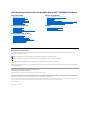 1
1
-
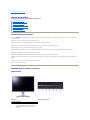 2
2
-
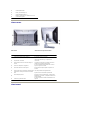 3
3
-
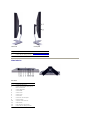 4
4
-
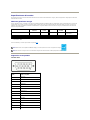 5
5
-
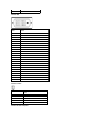 6
6
-
 7
7
-
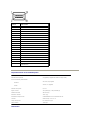 8
8
-
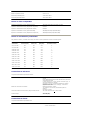 9
9
-
 10
10
-
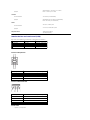 11
11
-
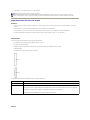 12
12
-
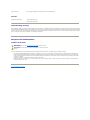 13
13
-
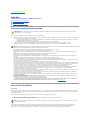 14
14
-
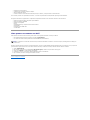 15
15
-
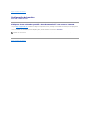 16
16
-
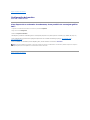 17
17
-
 18
18
-
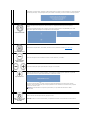 19
19
-
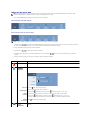 20
20
-
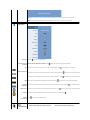 21
21
-
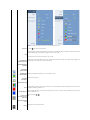 22
22
-
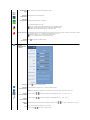 23
23
-
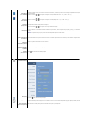 24
24
-
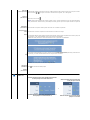 25
25
-
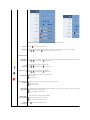 26
26
-
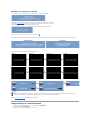 27
27
-
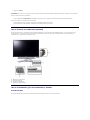 28
28
-
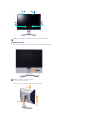 29
29
-
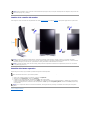 30
30
-
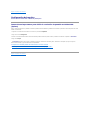 31
31
-
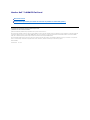 32
32
-
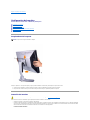 33
33
-
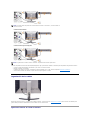 34
34
-
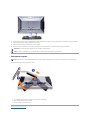 35
35
-
 36
36
-
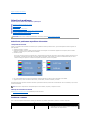 37
37
-
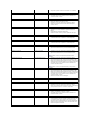 38
38
-
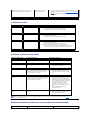 39
39
-
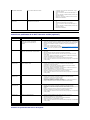 40
40
-
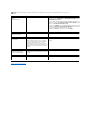 41
41